Hướng dẫn khắc phục lỗi bắt giấy máy in Canon (loại có màn hình)
Khi in, hay copy, một vài máy in có cơ chế Detect Paper sẽ báo sai khổ giấy nếu không đúng kích cỡ được cài đặt trong máy. Thông thường chung ta in khổ giấy A4 và A5 nhưng máy lại mặc định in khổ Letter nên lỗi này gây cản trở công việc khá nhiều. Vì thế Toàn Nhân sẽ hướng dẫn bạn cách khắc phục lỗi bắt giấy cho máy in Canon loại có màn hình.
Đối với chức năng IN:
Chọn nút menu trên bàn phím Panel hiển thị
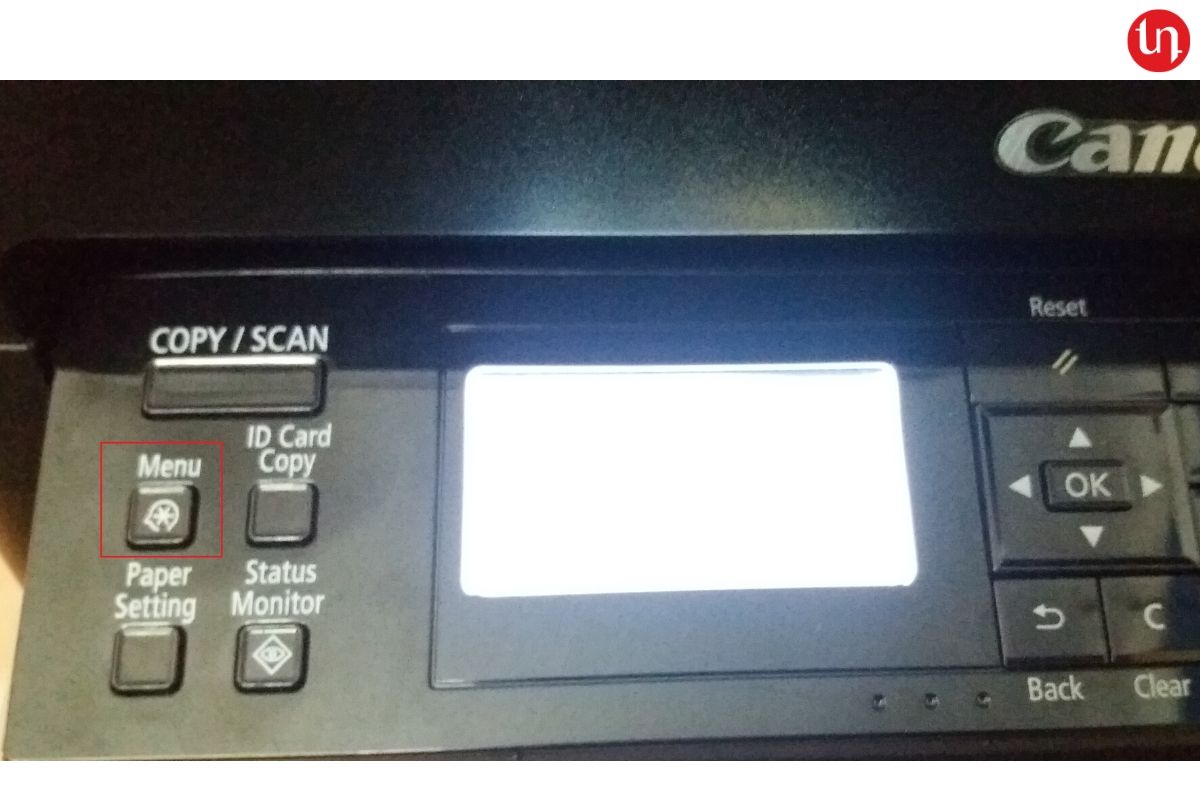
Vào menu --> Print Settings
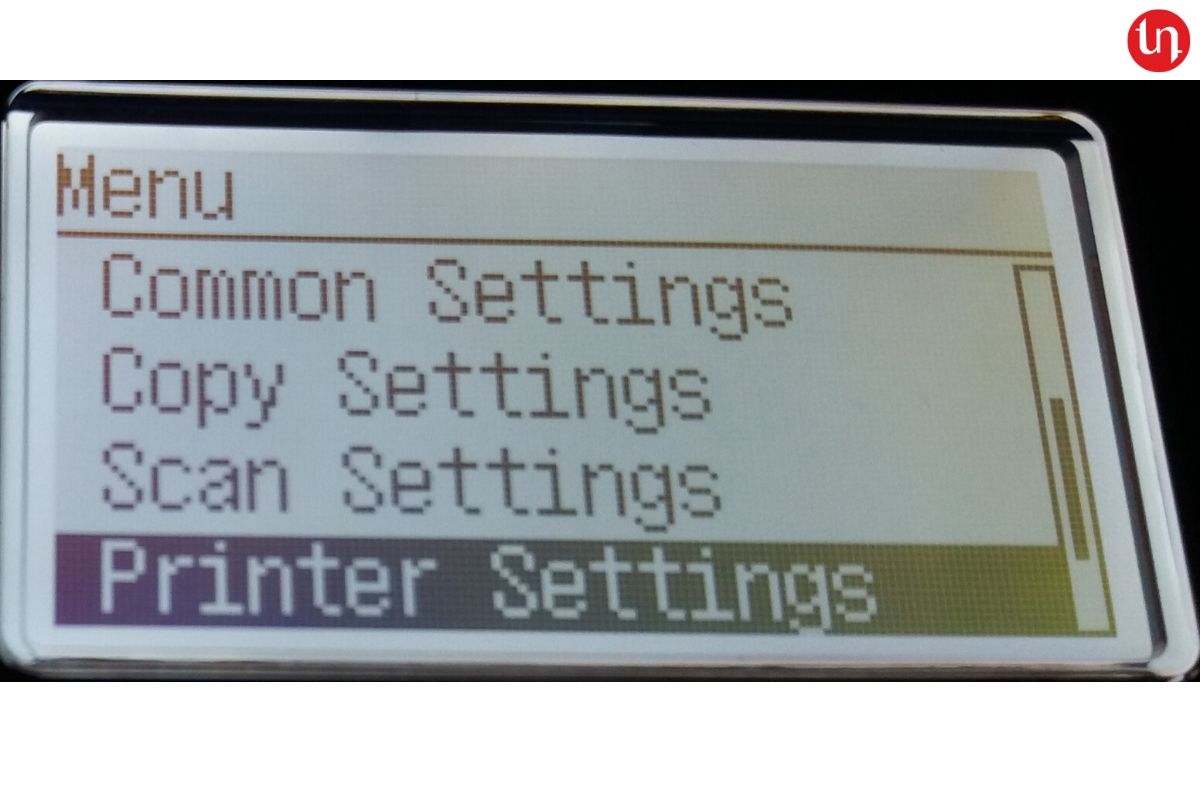
Nhấn OK để vô trong, Ở Action When Paper Size Mismatch
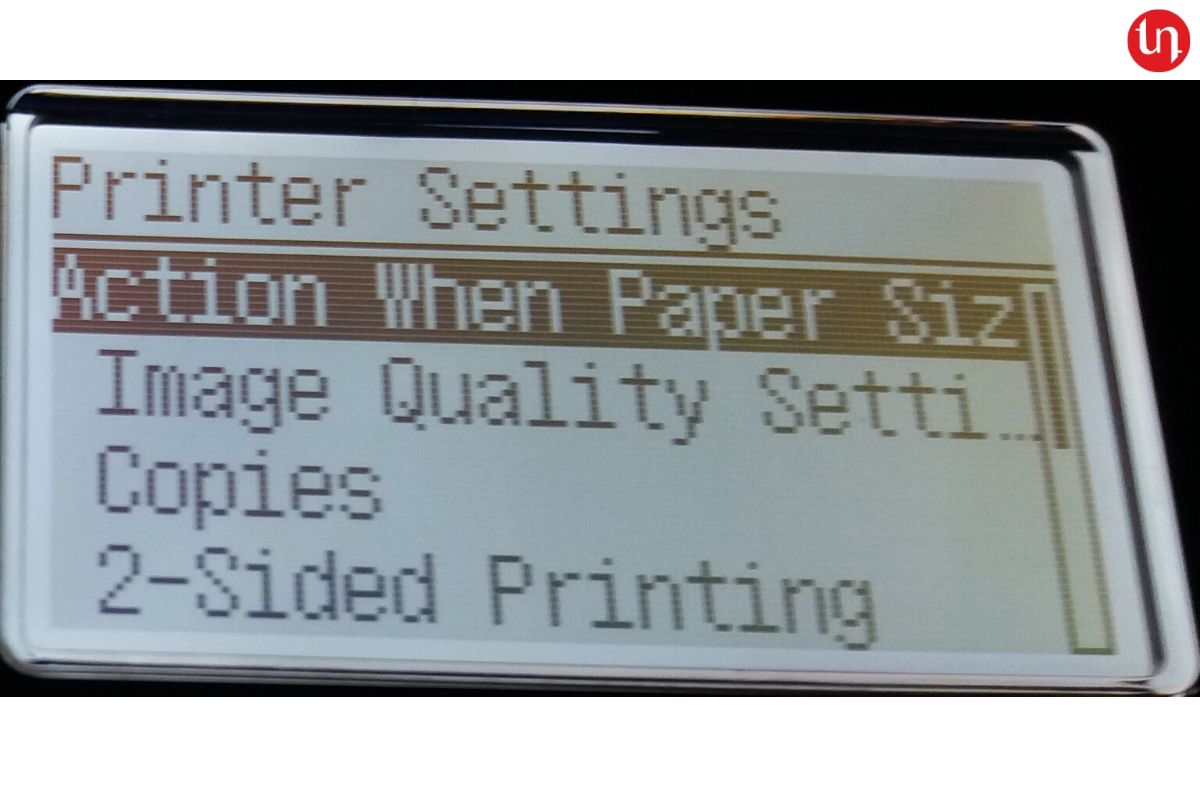
Mặc định đang ở: Display Error chuyển sang chọn Force Output
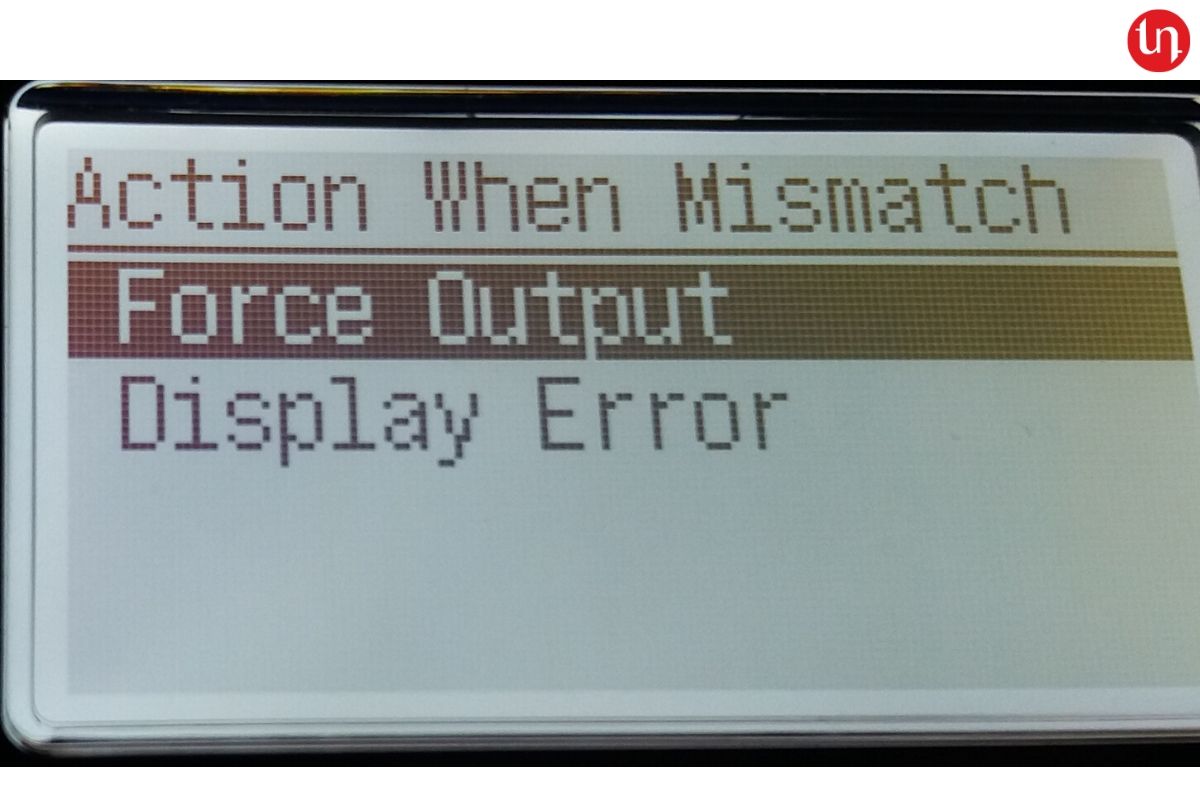
Nhấn OK là xong. Nhấn nút Home để trở lại màn hình ban đầu
Đối với chức năng COPY:
Chọn nút Paper Settings trên bàn phím Panel hiển thị
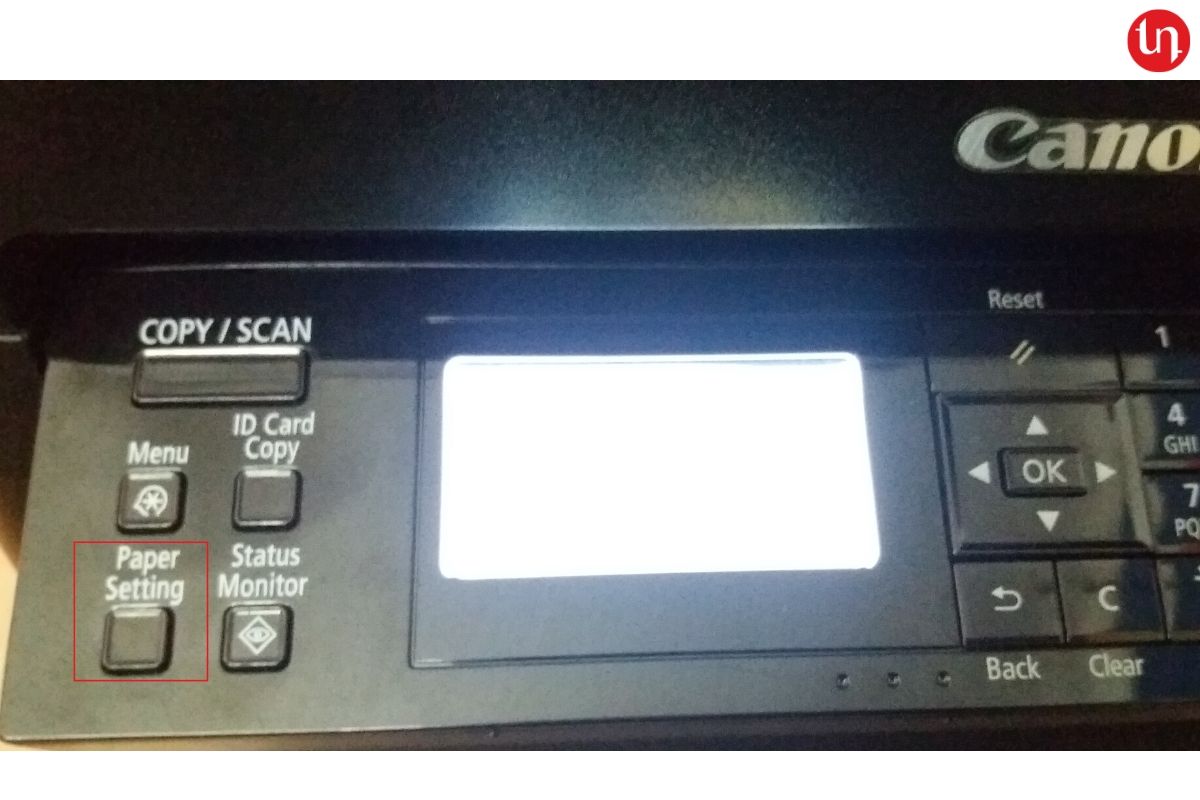
Trong Paper Settings có 2 khay giấy:
- MP Tray: Khay đa năng / Khay tay -> Đối với dòng đa chức năng hay những dòng không có 2 khay riêng biệt MP Tray chỉ bỏ 1 tờ duy nhất khi in
- Drawer 1: Khay chính
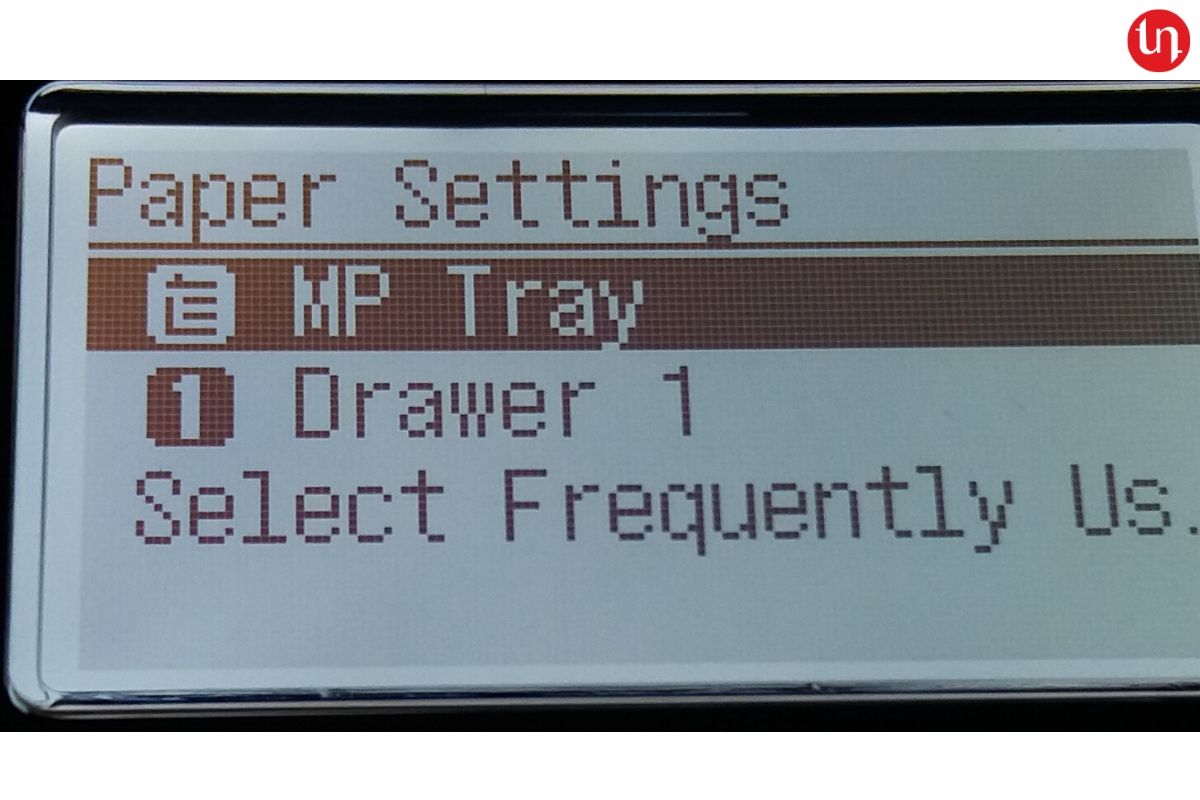
Với MP Tray Chọn Paper Size = A4
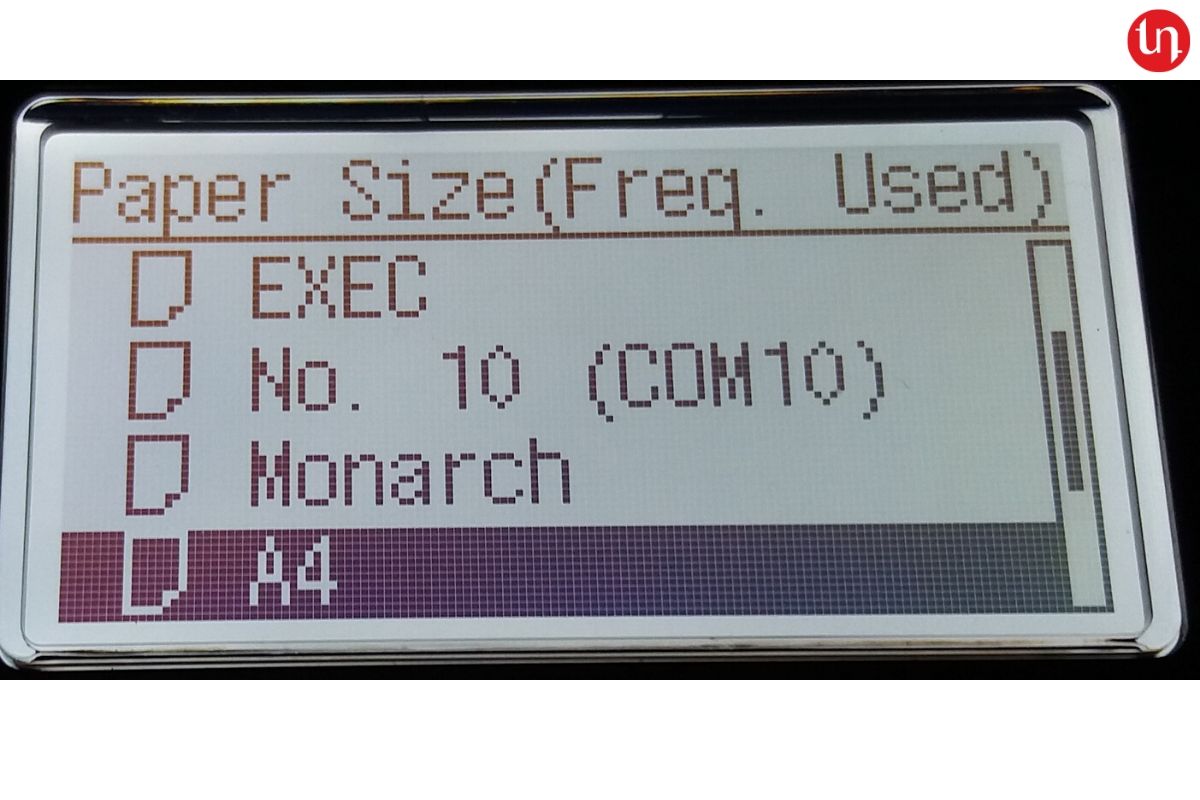
Paper Type = Plain (tùy theo định lượng giấy đang sử dụng mà chọn cho phù hợp)
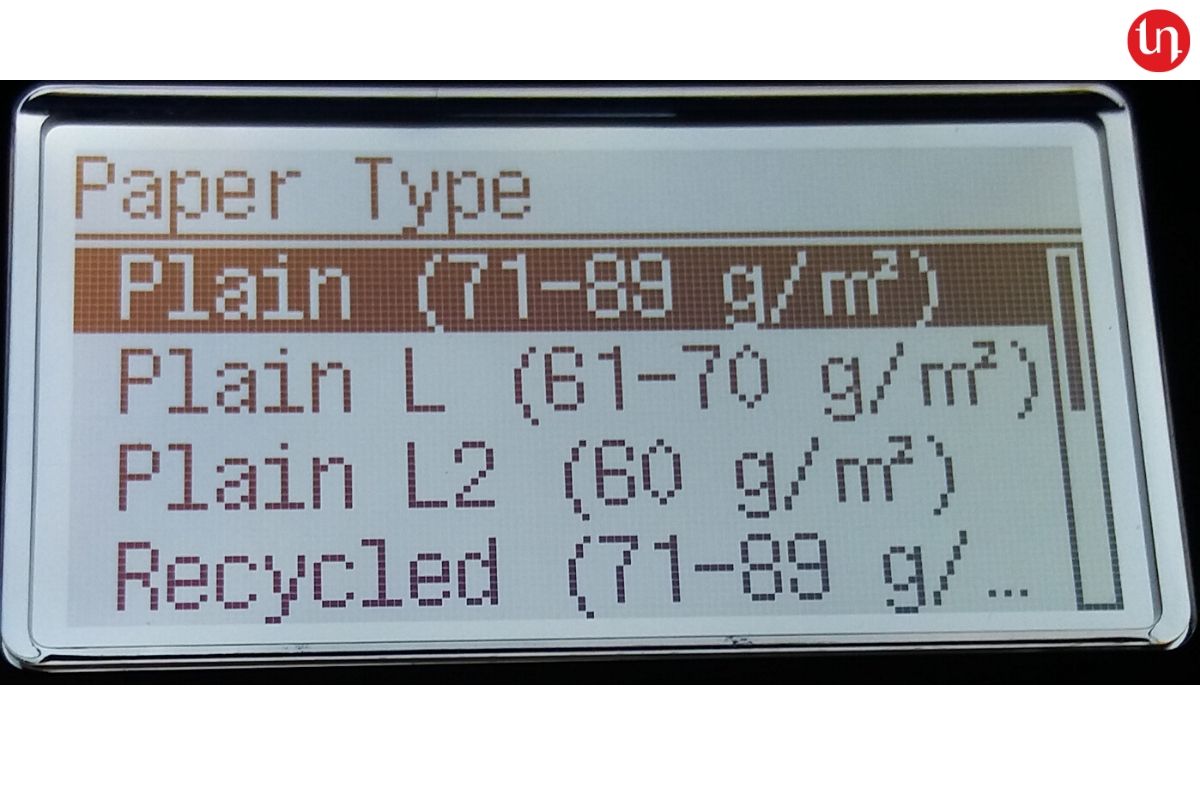
Chỉnh xong Chọn Apply xác nhận
Với Drawer 1: (Tương tự) Chọn Paper Size = A4 , Paper Type = Plain (tùy theo định lượng giấy đang sử dụng mà chọn cho phù hợp)
Chỉnh xong Chọn Apply xác nhận
Vậy là xong, Đối với máy in Canon sau khi đã hiệu chỉnh xong, phải tắt máy in bật lại thì lệnh vừa rồi mới có hiệu lực
Ngoài ra, Bạn có thể chọn khay giấy in ưu tiên như sau:
Chọn nút Paper Settings trên bàn phím Panel hiển thị
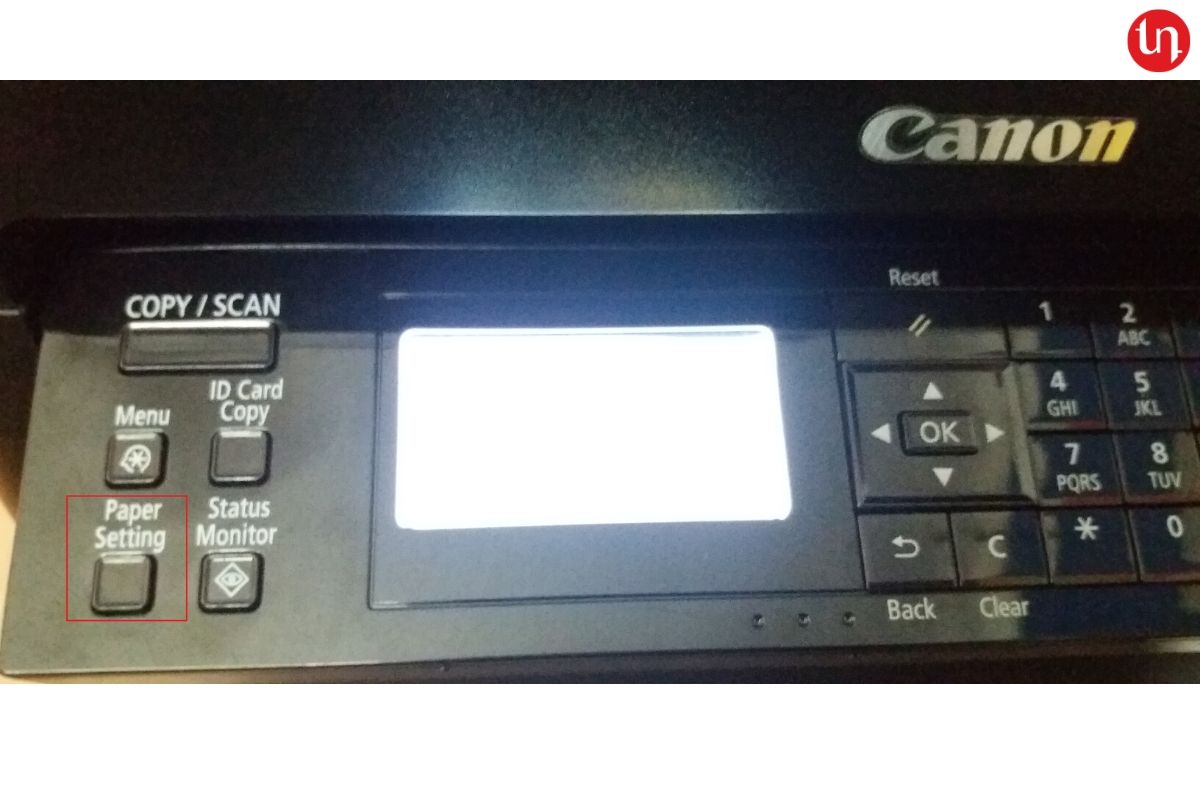
Trong mục Paper Settings chọn Select Frequently Used Paper Size
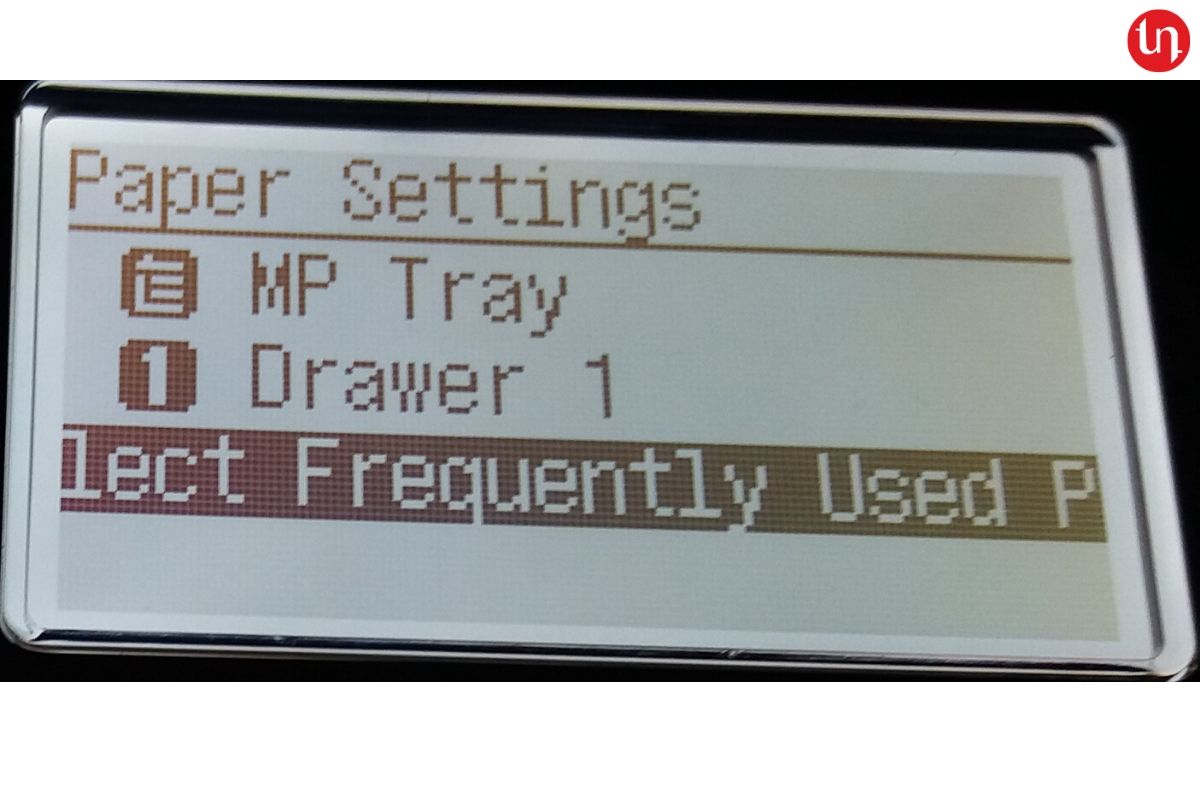
Chọn Drawer 1: Làm khay ưu tiên
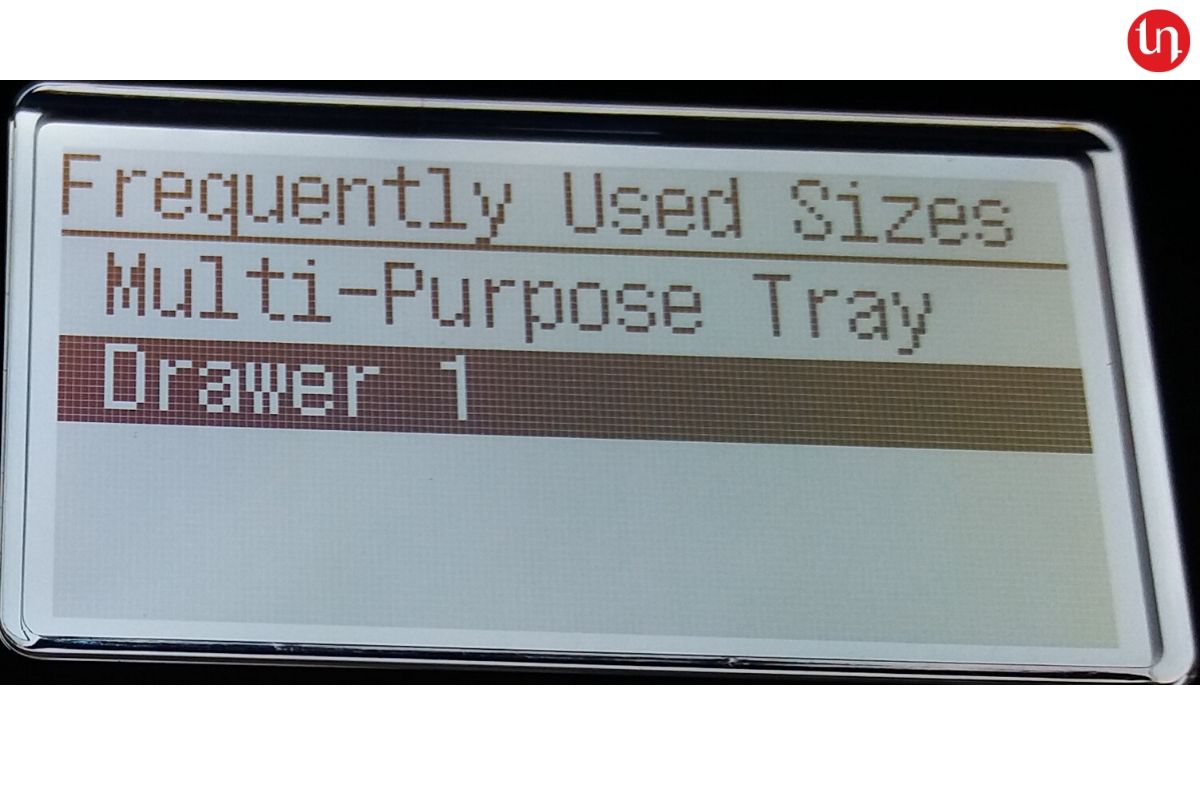
Tick Chọn hết những khổ giấy chưa chọn để sử dụng
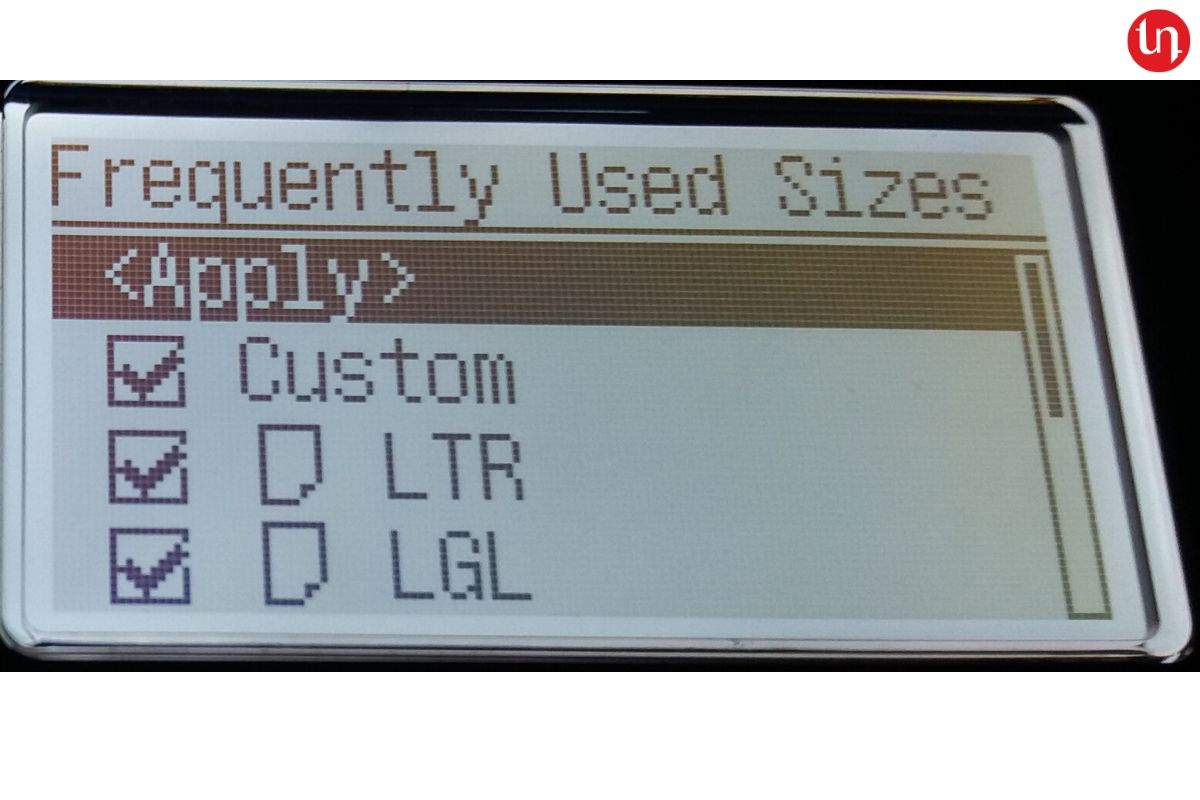
Chọn xong, Apply để xác nhận
Khi mọi thứ đã xong, Chọn Home để về màn hình chính, Tắt máy in bật lại để lệnh tùy chỉnh có hiệu lực.
Ngoài ra, bạn còn có thể sửa lỗi bắt giấy trên trang web Portal của máy in Canon thông qua giao diện Remote UI rất tiện dụng và hiệu quả. Hãy truy cập vào đây: https://toannhan.com/blog/may-in-7/huong-dan-sua-loi-bat-giay-cho-may-in-canon-tren-remote-ui-211
Đừng quên like và chia sẻ bài viết này nếu bạn cảm thấy hữu ích nhé.
Bạn đau đầu vì vấn đề Mực In?
Khám phá ngay Giải pháp đã giúp hàng trăm doanh nghiệp in ấn hiệu quả và tiết kiệm hơn!





